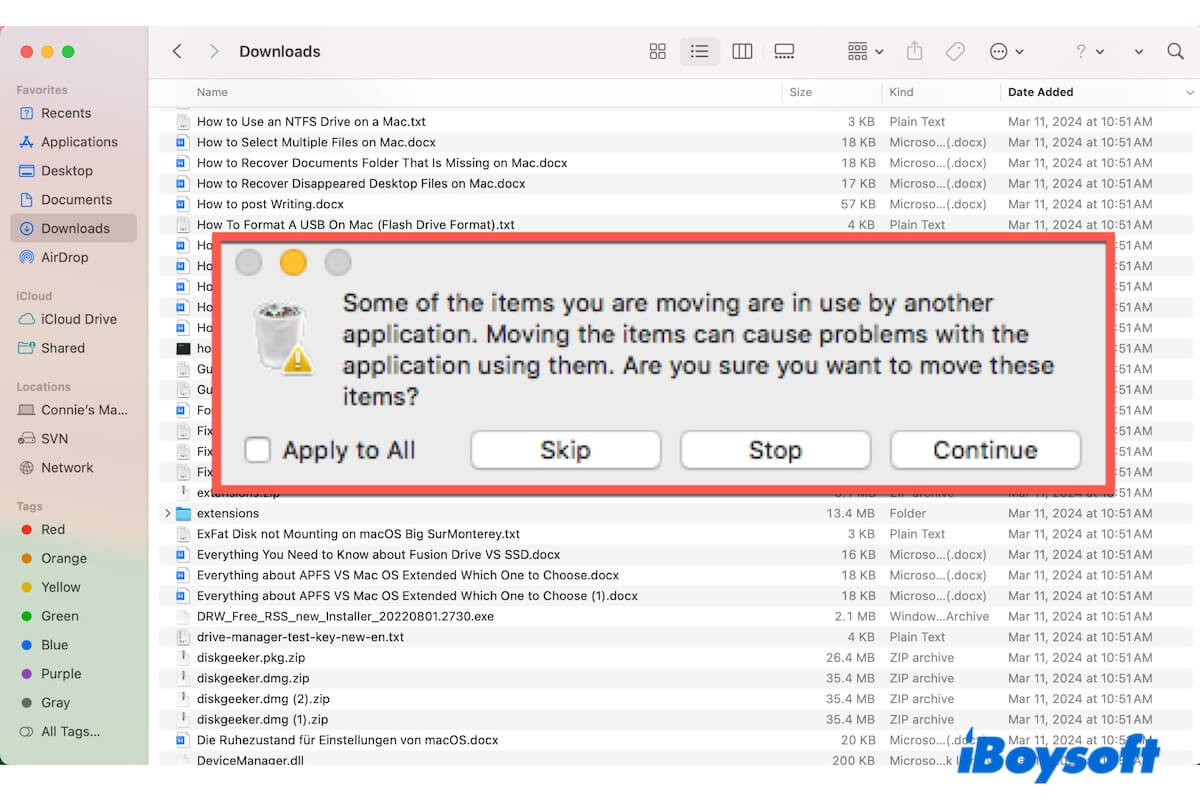Pontos chave para o problema "não é possível excluir itens do AirDrop falhados:"
| Razões | Formas |
| Os itens cinzentos ainda estão no processo de transferência do AirDrop. | Aguarde até que os itens do AirDrop falhados se tornem bem-sucedidos. |
| O AirDrop fica preso e se torna irresponsivo. | Desative o AirDrop em ambos os dispositivos. |
| Não há espaço suficiente no Mac e o AirDrop em seu Mac está preso. | Libere mais espaço em seu Mac. |
| Alguns aplicativos estão usando os arquivos do AirDrop falhados. | Desligue os aplicativos suspeitos que podem estar usando os itens do AirDrop falhados. |
| Problemas no sistema impedem você de remover os itens do AirDrop falhados. | Atualize seu Mac. |
Usar o AirDrop é a maneira mais fácil de transferir rapidamente arquivos do seu iPhone para o seu Mac ou entre dispositivos Mac. No entanto, você pode encontrar os itens airdropped exibidos como 0 KB ou cinzentos na pasta Downloads do seu Mac. Quando você tenta excluí-los, eles permanecem no lugar.
Encontramos um caso semelhante ao nosso em reddit.com:
Airdropei 80 vídeos do meu iPhone para o meu Mac, mas eles falharam. Mas quando tento excluir os itens falhados na pasta Downloads, aparece "Alguns dos itens que você está movendo estão sendo usados por outro aplicativo. Mover os itens pode causar problemas com o aplicativo que os está usando. Você tem certeza de que deseja mover esses itens?" Airdropei esses vídeos novamente e obtive sucesso. Então, como posso excluir esses itens falhados?
Se você também está enfrentando dificuldades com a falha da exclusão de arquivos do AirDrop e deseja identificar a causa raiz, siga este post. Nós reunimos as possíveis razões pelas quais você não pode excluir itens do AirDrop falhados e métodos para resolver o problema com base em pesquisa, reaparecimento do cenário e prática de solução.
Por que os itens do AirDrop falhados não podem ser excluídos?
Há uma variedade de motivos que impedem você de excluir os itens do AirDrop falhados e receber o erro "Alguns dos itens que você está movendo estão sendo usados por outro aplicativo. Mover os itens pode causar problemas com o aplicativo que os está usando. Você tem certeza de que deseja mover esses itens?"
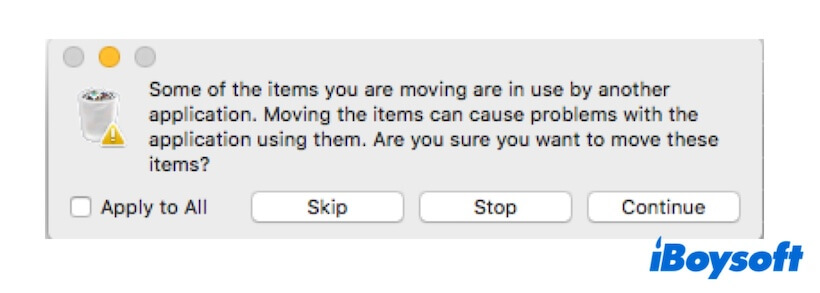
Aqui, exibimos todas as possíveis causas:
- Os itens não falharam no AirDrop, mas ainda estão em processo. Se você transferir muitos arquivos com o AirDrop, especialmente alguns itens grandes, normalmente leva muito tempo. Durante o processo, Wi-Fi e Bluetooth instáveis tornarão a transferência mais demorada. A distância crescente entre os dois dispositivos pode fazer com que os itens fiquem presos no processo de transferência. Portanto, você vê itens com 0 KB ou cinza que não podem ser removidos.
- Não há espaço disponível suficiente no seu Mac para os itens do AirDrop. Os arquivos que você está transferindo com o AirDrop excedem o espaço livre limitado no seu Mac, fazendo com que alguns dos arquivos em transferência fiquem presos. Em outras palavras, esses arquivos ainda estão sendo usados pelo AirDrop e não podem ser deletados.
- Certos aplicativos no seu Mac estão utilizando os itens do AirDrop. Outros programas que você está utilizando ou aplicativos em execução em segundo plano estão trabalhando com esses arquivos do AirDrop.
- Erros no sistema ou no software. Mesmo que o processo de transferência tenha sido concluído, o sistema operacional macOS com bugs ou o AirDrop podem considerar o processo como ainda em andamento.
Conte para mais pessoas as razões pelas quais os arquivos AirDrop falhados não podem ser deletados.
Como deletar os itens do AirDrop falhados que não podem ser deletados?
Talvez você tenha repetido com sucesso o processo do AirDrop e queira deletar os itens que falharam na transferência anterior. Ou ainda esteja lutando com o dilema de como deletar os itens do AirDrop que falharam.
Seja qual for o seu caso, acredite que sua intenção original não é apenas deletar os arquivos do AirDrop que falharam no seu Mac, mas também fazer uma transferência bem-sucedida dos arquivos desejados.
Nesta parte, vamos guiá-lo sobre como remover os itens falhados do AirDrop que não podem ser deletados, ou como restaurar esses itens do AirDrop para seu estado normal. Lembre-se de não clicar em Continuar na mensagem de erro. Isso pode fazer com que seu AirDrop ou outros aplicativos funcionem anormalmente.
Esperar até que os itens do AirDrop falhados se tornem bem-sucedidos
Geralmente, os itens transferidos com sucesso são acessíveis e têm um tamanho válido na pasta Downloads do seu Mac.
Quando você vê arquivos do AirDrop com zero KB, cinza ou inacessíveis no seu Mac, não se apresse em deletá-los. Talvez eles ainda estejam em processo de transferência. Apenas espere e verifique se algum item com 0 KB ou cinza se torna acessível.
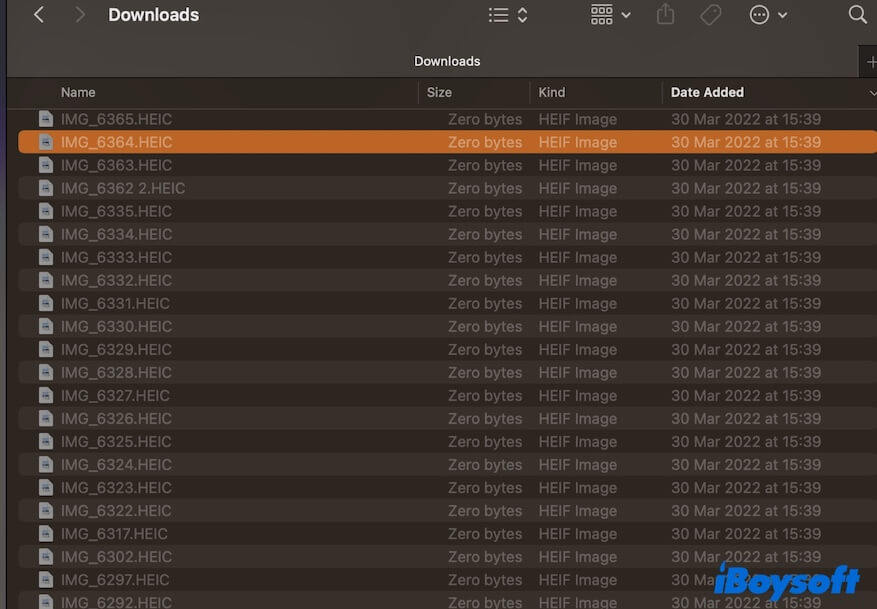
Desativar o AirDrop em ambos os dispositivos
Se todos os itens do AirDrop falhados forem mantidos no estado de cinza e não forem excluídos, o processo AirDrop provavelmente está travado. Você pode desligar o AirDrop em ambos os dispositivos para forçar a interrupção do processo AirDrop. Depois disso, o AirDrop não ocupará mais esses itens falhados e você poderá excluí-los facilmente do seu Mac.
Libere mais espaço no seu Mac
Talvez, seu Mac não tenha espaço suficiente para armazenar totalmente os grandes itens transferidos pelo AirDrop, levando ao processo ser pausado e travado. Como o AirDrop ainda tenta transferir os itens incompletos, você não consegue excluí-los.
Você pode liberar mais espaço no seu Mac para permitir que os arquivos sejam transferidos com sucesso pelo AirDrop. No entanto, é difícil limpar seu Mac e liberar muito espaço livre em pouco tempo, pois os arquivos estão espalhados por todos os cantos e é difícil identificar os arquivos indesejados.
Mas não se preocupe, você pode usar iBoysoft DiskGeeker. Esta ferramenta de gerenciamento de disco possui uma opção de limpeza para Mac. Você pode usá-la para limpar arquivos indesejados, como arquivos de cache de aplicativos, aplicativos inúteis, arquivos de cache do usuário, etc. no seu Mac em lote e com alguns cliques.
- Baixe, instale e abra o iBoysoft DiskGeeker no seu Mac.
- Selecione o volume de dados do usuário (macOS - Dados ou Macintosh - HD) na barra lateral e clique em Limpar Junk na barra de ferramentas do lado direito.

- Após a verificação, selecione os arquivos que você não deseja e clique em Limpar para excluí-los permanentemente do seu Mac e liberar o espaço que ocupam.

Compartilhe este limpador de Mac com outros para ajudá-los a obter rapidamente espaço livre em seus Macs.
Desligue os aplicativos suspeitos que podem estar usando os itens falhados do AirDrop
Você pode ter usado alguns programas como Find Any File para procurar por esses arquivos problemáticos ou realizar outras tarefas. Se esquecer de sair desses aplicativos, eles continuam acessando os arquivos do AirDrop falhados e impedindo que você os exclua.
Se você não abriu nenhum software, mas não consegue excluir os itens falhados do AirDrop devido à dica "Alguns dos itens que você está movendo estão em uso por outro aplicativo...", simplesmente reinicie seu Mac para atualizá-lo ao estado original. Em seguida, tente novamente remover os arquivos falhados do AirDrop.
Atualize seu Mac
Infelizmente, as maneiras acima não podem ajudar você a excluir os itens do AirDrop que falharam e não podem ser excluídos, e não importa quantas vezes você tente, o AirDrop ainda falha em transferir esses itens para o seu Mac. Isso mostra que provavelmente certos erros de sistema impedem o AirDrop de funcionar corretamente.
Você pode atualizar seu Mac quando houver alguma atualização disponível e tentar AirDrop seus itens de destino novamente.
Se este post ajudou você a excluir arquivos do AirDrop que não puderam ser excluídos, compartilhe com outros.